YouTube - популярная платформа для просмотра видео, доступная на iPhone. Настройте приложение правильно.
Мы расскажем, как создать учетную запись, настроить предпочтения и сохранить видео для оффлайн-просмотра.
Шаг 1: Создание или вход в учетную запись YouTube
Если у вас нет учетной записи на YouTube, для начала создайте ее. Скачайте приложение YouTube из App Store, откройте его и нажмите "Войти". Выберите "Создать аккаунт" и следуйте инструкциям на экране. Если у вас уже есть учетная запись на YouTube, просто введите свой адрес электронной почты и пароль, затем нажмите "Войти".
Примечание: Для некоторых функций YouTube, таких как комментирование, подписка и сохранение плейлистов, может потребоваться учетная запись Google. Если у вас есть учетная запись Google, используйте ее для входа в YouTube.
Как настроить YouTube на iPhone: установка приложения

Для начала установки приложения YouTube, откройте App Store на своем устройстве. App Store - официальный магазин приложений для iPhone и iPad.
На главной странице App Store введите в строке поиска "YouTube" и нажмите на значок поиска.
Параметры поиска позволяют уточнить запрос, например, вы можете отсортировать результаты по релевантности или популярности. Выберите приложение "YouTube: Смотреть и Загружать" от разработчика Google LLC.
Нажмите на кнопку "Установить", чтобы начать загрузку и установку приложения. При необходимости вам может потребоваться ввести пароль Apple ID, чтобы подтвердить процесс.
После завершения загрузки приложения YouTube, значок с названием "YouTube" появится на главном экране вашего iPhone. Теперь вы готовы начать настройку и использование YouTube на своем iPhone.
Процесс регистрации аккаунта YouTube

Для использования всех функций и возможностей YouTube на iPhone необходимо иметь аккаунт. Чтобы зарегистрировать новую учетную запись YouTube, следуйте этим простым шагам:
- Откройте приложение YouTube на своем iPhone.
- Нажмите на иконку профиля в правом верхнем углу экрана, чтобы открыть меню.
- В меню нажмите на кнопку "Вход" или "Добавить аккаунт", если вы уже вошли в другую учетную запись Google.
- На следующем экране нажмите на кнопку "Создать аккаунт" или выберите опцию "Больше опций" для создания учетной записи с существующим адресом электронной почты.
- Заполните все необходимые поля, включая ваше имя, желаемый адрес электронной почты и пароль.
- После заполнения всех полей нажмите на кнопку "Далее".
- Подтвердите свой номер телефона, введя код подтверждения, который придет на указанный номер.
- После подтверждения номера телефона можно начать настройку профиля YouTube.
У вас есть аккаунт YouTube для использования всех функций на iPhone. Смотрите видео, оставляйте комментарии, подписывайтесь на каналы и создавайте плейлисты. Удачного использования!
Как авторизоваться на YouTube через аккаунт Google
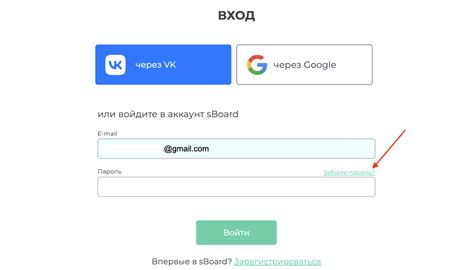
Для входа на YouTube авторизуйтесь через аккаунт Google:
- Откройте приложение YouTube на iPhone.
- На главном экране приложения нажмите на иконку профиля в верхнем правом углу.
- Выберите "Войти в аккаунт" в меню.
- Нажмите "Добавить аккаунт" на следующем экране.
- Выберите "Google" для авторизации.
- Введите свой адрес электронной почты и пароль от аккаунта Google.
- Нажмите "Далее" для авторизации.
После успешной авторизации вы получите доступ ко всем функциям приложения на YouTube.
Обзор основных функций приложения YouTube

Приложение YouTube для iPhone предлагает множество функций. Вот некоторые из них:
- Просмотр видео - основная функция YouTube, позволяющая просматривать различные видео: от музыкальных клипов до образовательных и видео-блогов.
- Подписка на каналы - можно подписаться на любой канал и получать уведомления о новых видео. Это позволяет быть в курсе обновлений от любимых создателей контента.
- Создание и управление плейлистами - можно создавать свои плейлисты для организации видео по темам или настроению. Также можно управлять плейлистами, удалять или добавлять новые видео.
- Вы можете оставлять комментарии и ставить лайки под видео.
- Можно загружать видео и смотреть их без интернета.
- Получайте персонализированные рекомендации на основе ваших предпочтений.
Это основные функции приложения YouTube для iPhone. Настройте его по своему вкусу и смотрите видео везде и всегда. Приятного использования!
Подписка на каналы YouTube

Подписывайтесь на интересующие вас каналы, чтобы получать уведомления о новых видео. Следите за обновлениями и не пропускайте новые видео своих любимых авторов.
Перейдите на страницу канала и нажмите "Подписаться". Кнопка изменится на "Отписаться", и вы будете получать уведомления о новых видео.
Для управления подписками на YouTube, перейдите в раздел "Подписки" через значок "Библиотека" в нижнем меню приложения на iPhone. Здесь вы найдете все каналы, на которые вы подписаны.
Отменить подписку можно, нажав кнопку "Отписаться" рядом с названием канала. Вы также можете настроить уведомления для каждого канала на свой вкус.
В разделе "Подписки" доступна возможность сортировки каналов по различным критериям, чтобы быстро находить нужные видео и интересных авторов для подписки.
| Действие | Описание |
| Подписаться | Нажмите кнопку "Подписаться" на странице канала, чтобы получать уведомления о новых видео. | Измените настройки конфиденциальности для управления доступом к вашему аккаунту и личным данным. |
| Безопасность аккаунта | Повысьте безопасность вашего аккаунта, настроив двухфакторную аутентификацию и другие параметры. |
| История просмотров | Управляйте историей просмотров видео и чистите ее, чтобы сохранить вашу приватность. |
| Помимо основных настроек безопасности, вы также можете настроить дополнительные параметры вашего аккаунта на YouTube. Например, вы можете изменить настройки конфиденциальности и безопасности своего профиля, управлять плейлистами и уведомлениями. |
Обратите внимание, что эти настройки применяются только к вашему аккаунту в приложении YouTube на iPhone и не влияют на другие платформы или устройства.